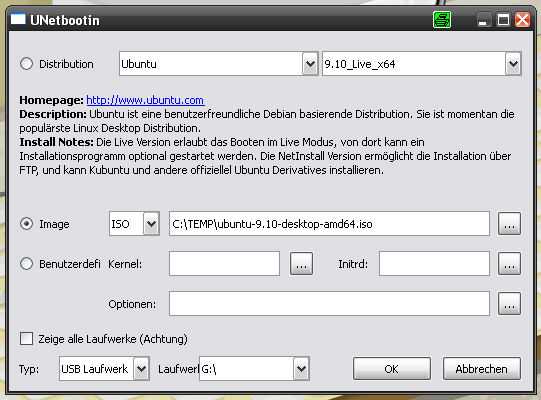Hier möchte ich kurz zusammenfassen wie wir am einfachsten einen Linux-Kernel nach Debian-Art kompilieren. Da Debian sehr auf die Stabilität des Systems achtet, ist der Linux-Kernel vom Debian Repository meistens etwas älter. Die Pakete müssen eine lange Testphase überstehen bevor sie ins „stable“ Repository aufgenommen werden.
Hier möchte ich kurz zusammenfassen wie wir am einfachsten einen Linux-Kernel nach Debian-Art kompilieren. Da Debian sehr auf die Stabilität des Systems achtet, ist der Linux-Kernel vom Debian Repository meistens etwas älter. Die Pakete müssen eine lange Testphase überstehen bevor sie ins „stable“ Repository aufgenommen werden.
Na dann los, wir holen erstmal ein aktuellen Kernel & .config in meinem Fall „2.6.31.1“.
cd /usr/src wget https://mirrors.edge.kernel.org/pub/linux/kernel/v2.6/linux-2.6.31.1.tar.bz2 wget
Jetzt enpacken wir die Kernel-Source und die .config…
tar xvjf linux-2.6.31.1.tar.bz2 zcat config-2.6.31-1-amd64.gz > linux-2.6.31.1/.config
…damit wir den Befehl „make-kpkg“ benutzen können installieren wir das Paket „kernel-package“.
aptitude install kernel-package ncurses-dev
Nun können wir mit „menuconfig“ die Konfiguration des Kernel’s festlegen. Mit „make-kpkg“ wird der Kernel gebaut, je nach System kann das „backen“ sogar mehrere Stunden dauern. Linux – Kernel backen nach Debian-Art weiterlesen